So verwenden Sie Android Wear mit einem iPhone

Wenn es um Smartwatches für iOS geht, denken viele, dass die Apple Watch die einzige Option ist. Android Wear funktioniert jedoch auch mit iOS, und Android 2.0 funktioniert fast wie eine Standalone-Uhr, was es viel nützlicher macht als früher mit dem mobilen Betriebssystem von Apple.
VERWANDT: Wie man einrichtet, zwickt, und Verwenden Sie Ihre Android Wear Watch
Was Sie von Android Wear mit iOS wissen - wenn überhaupt -, basiert im Wesentlichen auf den ersten Versionen von Android Wear. Obwohl die Uhr technisch kompatibel war, war sie im Vergleich zu Android sehr eingeschränkt. Das änderte sich am meisten, als Android 2.0 veröffentlicht wurde, was diese Uhren zu einer viel attraktiveren (und erschwinglichen) Option macht, wenn du nach einem tragbaren Gerät suchst, das du mit deinem iPhone kombinieren kannst.
Wenn du auf dem Zaun stehst eine Android Wear-Uhr, hier sehen Sie, wie Sie alles einrichten und was Sie erwarten können, wenn Sie es mit Ihrem iPhone verwenden.
Schritt 1: Pairing
Das erste, was Sie tun müssen Holen Sie sich die Android Wear App für Ihr iPhone. Sobald die Installation abgeschlossen ist, können Sie die Uhr einfach miteinander verbinden.
HINWEIS: In diesem Artikel wird davon ausgegangen, dass Sie eine neue Android Wear-Uhr verwenden, die zuvor noch nicht mit einem anderen Telefon gepaart wurde. Wenn dies der Fall ist, müssen Sie es zuerst auf die Werkseinstellungen zurücksetzen, bevor Sie ein neues Telefon koppeln können.
Die Einrichtung ist ziemlich schmerzlos. Sie legen zunächst Ihre Sprache auf der Uhr fest und starten dann die App auf dem Telefon. Sie müssen die Bluetooth-Freigabe aktivieren und einige Vereinbarungen akzeptieren, die Sie alle durchführen können, ohne die Wear-App zu verlassen.
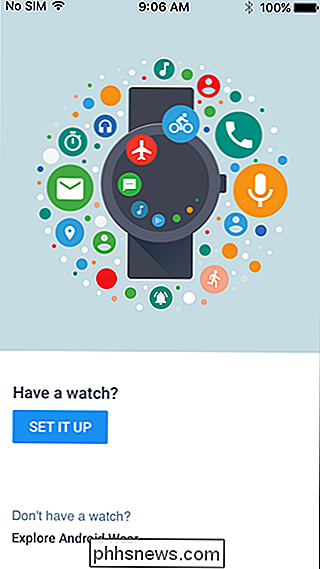
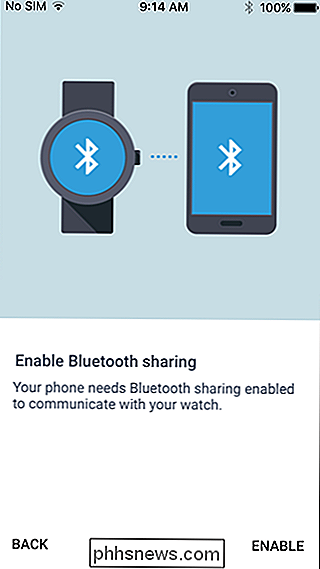
Sobald das Telefon die Uhr gefunden hat, wird sie in der Liste der verfügbaren Geräte angezeigt. Tippen Sie auf diese Option, und die beiden beginnen zu sprechen. Nach ein paar Sekunden wird ein Sicherheitscode auf beiden angezeigt - stellen Sie sicher, dass der Code übereinstimmt, und tippen Sie auf "Bestätigen".
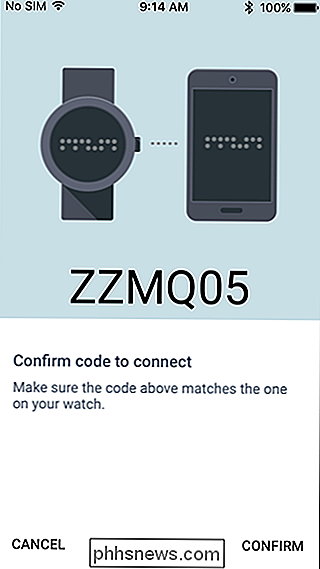
Danach wird die Uhr nach Updates suchen, und wenn etwas verfügbar ist, gehen Sie vor und installieren Sie sie . Dieses Bit braucht etwas Zeit, also geh einfach einen Kaffee oder so. Bring mir auch eins, zwei Cremes, einen Zucker. Danke.
Wenn Sie zurück sind, sollte die Uhr bereit sein.
Es gibt viele Dinge, die in diesem Schritt genehmigt werden: Standortdaten, Kalenderzugriff und ein ganzes viele andere Dinge. Lies jeden einzeln und stelle sicher, dass du cool bist, wenn du der Uhr Zugriff auf deine Sachen gibst - sei dir bewusst, dass die Funktionalität (und die Nützlichkeit) der Uhr einen Strich durch die Rechnung machen wird, wenn du diese Funktionen verleugnest. Ich gebe ziemlich viel Zugriff auf alles.
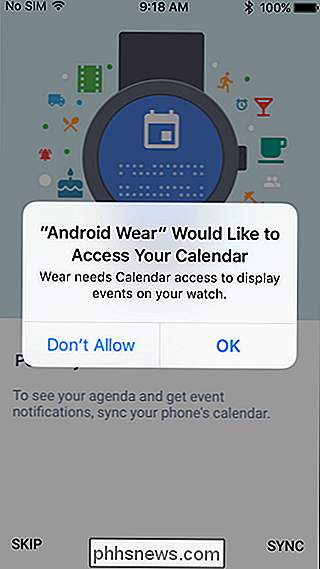
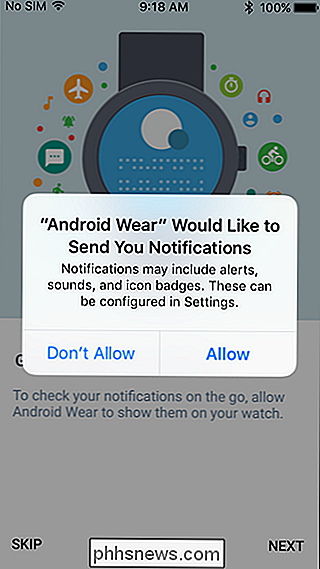
Schließlich müssen Sie nur noch die App verwenden und den Zugriff auf Ihr Google-Konto überwachen. Wenn Sie dies bereits in Ihrem iPhone eingerichtet haben (weil Sie beispielsweise andere Google-Apps verwenden), ist dieser Schritt ein Kinderspiel - drücken Sie einfach den Schalter neben Ihrem Kontonamen. Andernfalls müssen Sie es hinzufügen.
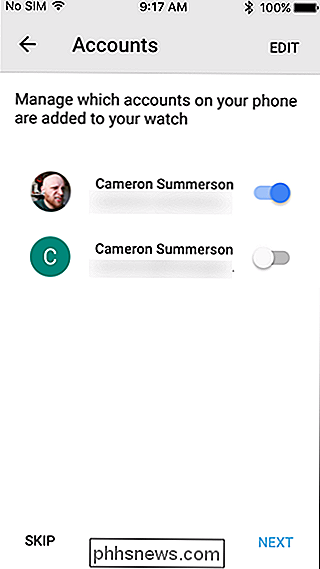
Schritt 2: Anpassen und Konfigurieren
Nachdem Sie den Ansturm der Genehmigungen und so weiter durchschritten haben, gibt es noch ein paar weitere Dinge zu tun. Meist nur mehr Genehmigungen. Im Ernst, es gibt viele dieser Dinge.
Im Hauptbildschirm der Wear-App, in den du automatisch gekickt werden solltest, sobald der Paarungsprozess abgeschlossen ist, siehst du eine große blaue Box, die dir sagt, dass du einschalten sollst. " Dein Feed. "Das ist eine Sache, die du machen willst, also mach weiter und tippe auf diese Box.
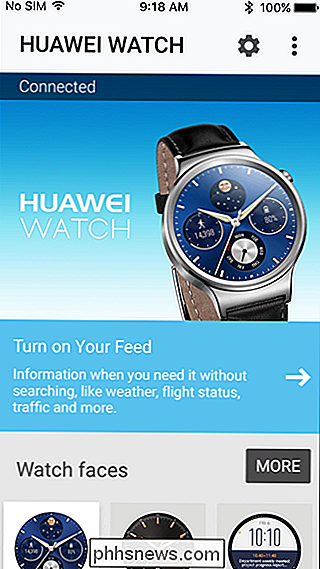
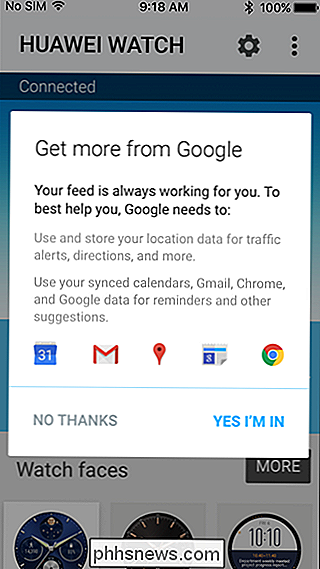
Im Grunde genommen sind das all deine Google-Sachen: Google Mail, Kalender, Ort, etc. Das Popup-Fenster wird dir zeigen Sie ein bisschen mehr darüber, also wenn Sie drin sind, tippen Sie auf die Schaltfläche "Ja, ich bin in". Boom. Du bist dabei. Ich liebe es, wenn ein Plan zusammenkommt.
Von dort erscheint ein weiterer blauer Kasten, diesmal nach deinem Standort gefragt. Wenn Sie damit zufrieden sind, tippen Sie einfach auf das Feld und erlauben Sie ihm den Zugriff auf Ihren Standort.
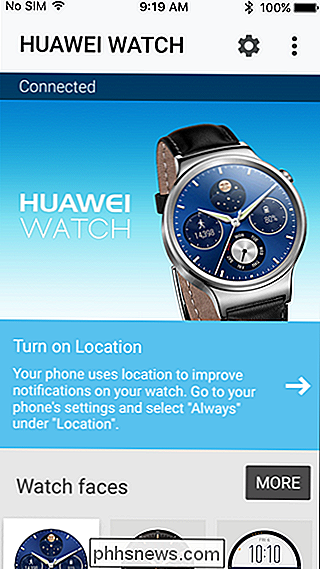
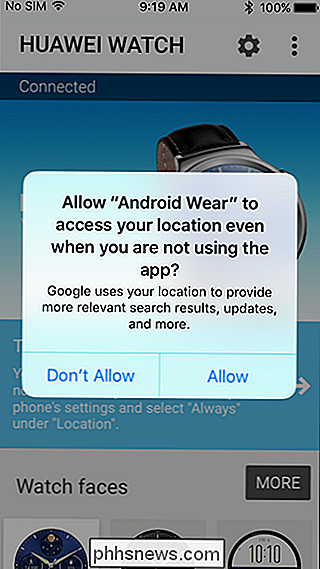
Puh, Sie sind jetzt mit dem Setup-Prozess ziemlich fertig. Gut für dich!
Nun, da du mit all dem fertig bist, lass uns über einige der Optionen sprechen, wie zum Beispiel Watch-Gesichter. Sie können aus der vorinstallierten Auswahl auswählen, indem Sie in den Abschnitten "Uhrfläche" auf die Schaltfläche "Mehr" tippen. Wir sprechen über die Installation weiterer Gesichter und was nicht darunter.
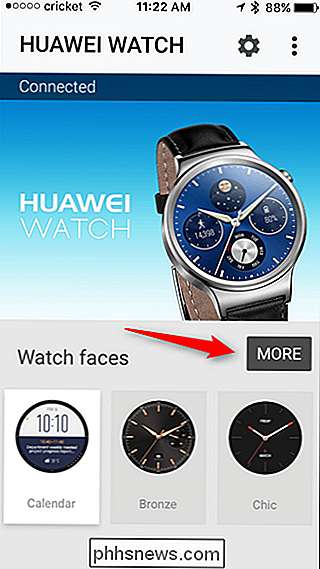
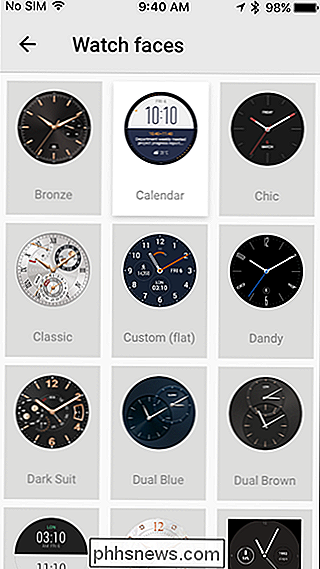
Ansonsten sprechen wir über das Einstellungsmenü. Tippe auf das kleine Zahnradsymbol in der oberen rechten Ecke, wenn du zu Hause folgst.
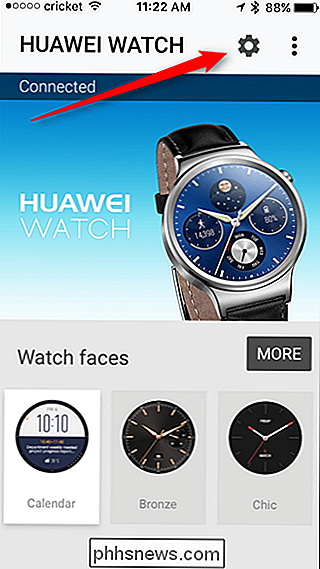
Hier wirst du alle Verbesserungen von Wear und so weiter behandeln. Sie können zum ersten Mal Konten hinzufügen und entfernen, Ihren Feed verwalten und Google Assistant-Tipps erhalten. Dies sind alles Dinge, die mit deinem Google-Konto in Verbindung stehen. Also schau nach und stelle die Dinge so ein, wie du deine Uhr verwenden möchtest. Lassen Sie wissen, was für Sie wichtig ist, damit die Benachrichtigungen angepasst werden.
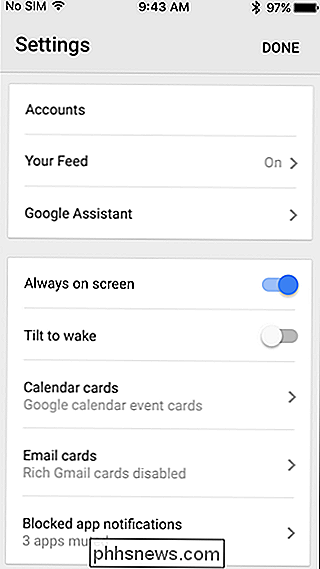
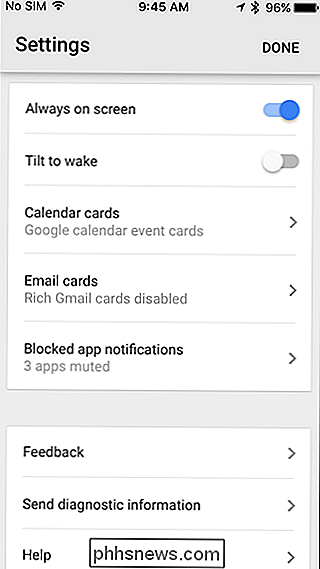
Sie können auch die Uhreinstellungen in diesem Menü steuern. Wenn Sie nicht möchten, dass das Display ständig leuchtet, schalten Sie es aus. Wenn Sie nicht jedes Mal, wenn Sie sich bewegen, aufleuchten, deaktivieren Sie die Option "Neigung zum Aufwachen". Ehrlich gesagt, es ist alles ziemlich selbsterklärend hier - benutzen Sie was Sie wollen, schalten Sie aus, was Sie nicht mögen. Wisse nur, dass hier alles erledigt ist und du gut sein solltest.
Zurück auf der Uhr, ein Tutorial beginnt. Folgen Sie einfach den Anweisungen, um die Grundlagen von Android Wear zu erlernen.
Schritt 3: Apps installieren und Gesichter beobachten
Hier unterscheidet sich Android Wear 2.0 grundlegend von seinen Vorgängern, vor allem, weil die Installation neuer Inhalte direkt von der schau statt am Telefon. Wenn Sie also neue Apps und Gesichter installieren möchten, tun Sie dies im Play Store auf der Uhr . Es ist sehr einfach, wenn Sie die Überbleibsel von Android Wear 1.x verwerfen.
Wenn Ihre Uhr eine Krone hat, klicken Sie darauf, um den Starter zu öffnen. Sie sehen alle Apps, die bereits auf der Uhr installiert sind. Tippen Sie einfach auf die App, um sie zu starten. Aber da wir über die Installation neuer Dinge sprechen, suchen Sie nach dem Play Store.
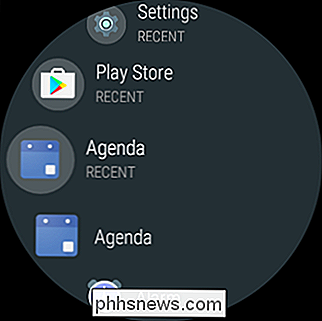
Sobald Sie ihn gestartet haben, werden Sie höchstwahrscheinlich eine Benachrichtigung sehen, dass die Uhr gerade nicht auf Wi-Fi läuft. Sie können dies einrichten, indem Sie auf die Schaltfläche "Netzwerk hinzufügen" tippen, Ihr WLAN-Netzwerk auswählen und dann das Passwort auf dem Telefon eingeben. Jetzt sind Sie bereit, zu rocken und zu rollen.
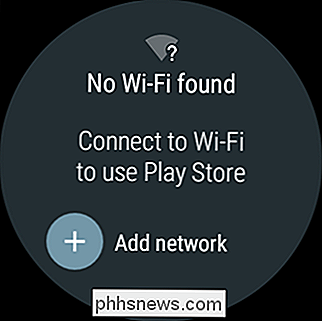
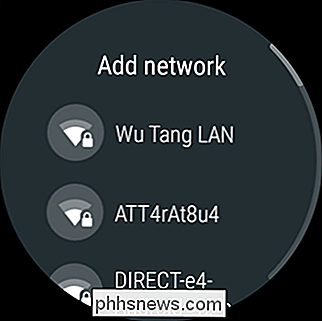
Die Uhr Play Store ist im Grunde abgespeckte Version von dem, was Sie auf Android-Handys erhalten, aber ich werde es nicht dagegen halten, wenn Sie, wenn Sie nicht damit vertraut sind. Denken Sie einfach an einen Barebones App Store und Sie haben die Idee.
Die anfängliche Benutzeroberfläche ist sehr, sehr einfach, mit nur einer Handvoll Optionen. Sie können Google-Vorschläge, vorgestellte Apps, beliebte Zifferblätter und einige andere sehen. Es gibt auch eine Suchschaltfläche oben. Wenn Sie also wissen, was Sie wollen, können Sie hier nachsehen.
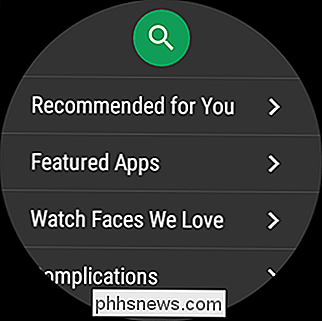
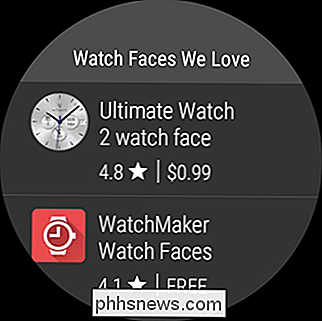
Aber es gibt einen einfacheren Weg, um Apps zu empfangen und Gesichter zu beobachten: indem Sie sie aus dem Internet remote installieren. Sie können sich in der Webversion des Play Stores umsehen und dann Dinge direkt von Ihrem Computer auf Ihre Uhr schieben: Sobald Sie etwas finden, das Sie installieren möchten, klicken Sie einfach auf die Schaltfläche "Installieren", geben Sie Ihr Google-Passwort ein und wählen Sie Ihre Uhr . Easy peasy.
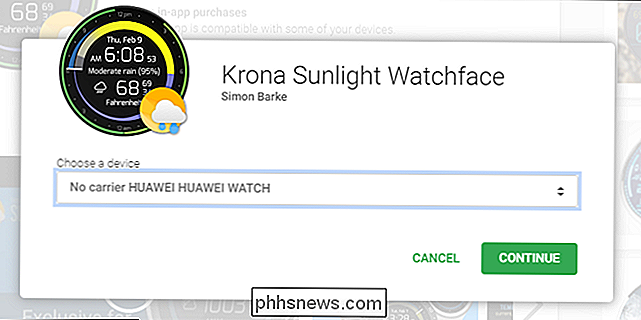
Was Sie von Ihrer Android Wear Experience auf iOS erwarten können
An diesem Punkt ist das Wear-Erlebnis bei iOS ziemlich nah an dem von Android. Da Sie Apps und Gesichter direkt auf der Uhr selbst sehen können, beseitigt dies eine der größten Barrieren, die Android Wear bei iOS mit dem anfänglichen Start hatte, was sehr groß ist.
Nach meiner Erfahrung funktionierte der Benachrichtigungszugriff gut - Anrufe, Text Nachrichten und andere Benachrichtigungen, die mein iPhone trafen, kamen auf der Uhr ohne Probleme durch. Ich werde jedoch feststellen, dass ich nicht ein Vollzeit-iPhone-Nutzer bin. Daher können Sie auf einer ausreichend langen Zeitleiste einige Fälle treffen, in denen Benachrichtigungen nicht wie gewohnt an die Uhr übertragen werden erwarten von. Ich habe das jedoch nicht in meinen Tests gefunden.
Wenn Sie sich für Android Wear im Allgemeinen interessieren, lesen Sie unseren Beitrag zum Einrichten und Verwenden von Wear, mit dem Sie vertrauter werden mit der Plattform als Ganzes.
Ich werde hier ehrlich sein: Die Apple Watch bietet wahrscheinlich immer noch eine bessere Gesamterfahrung mit dem iPhone als Android Wear. Ich meine, sie sind im selben Ökosystem aufgebaut und so konzipiert, dass sie zusammenarbeiten, also macht es Sinn. Wenn Sie jedoch etwas Geld sparen möchten oder das Aussehen und die Anpassbarkeit von Android Wear wirklich mögen, ist dies eine großartige Alternative.

So öffnen Sie ein Explorer-Fenster über das aktuelle Verzeichnis der Eingabeaufforderung
Es gibt alle Möglichkeiten, ein Eingabeaufforderungsfenster im Datei-Explorer zu öffnen - und Sie können sogar Befehle direkt in der Datei ausführen Explorer-Adressleiste - aber wussten Sie, dass es genauso einfach ist, ein Datei-Explorer-Fenster über die Eingabeaufforderung zu öffnen? Angenommen, Sie befinden sich in der Eingabeaufforderung, arbeiten mit Dateien und Ordnern und möchten im Explorer darauf zugreifen.

Was ist das für ein Prozess und warum läuft es auf meinem Mac?
Wenn Sie sich den Activity Monitor einmal angesehen haben, wissen Sie, dass viele Prozesse auf jedem Mac OS System laufen. Aber was machen sie? Ist es sicher, sie zu zwingen, aufzuhören? Wir haben einige Antworten für Sie. Im Rahmen einer fortlaufenden Serie werden die von macOS, gängigen Drittanbieter-Apps und Hardware-Treibern erzeugten Prozesse näher beleuchtet.



